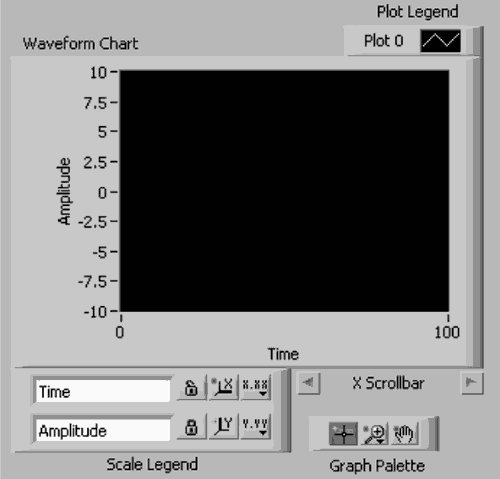
Рис. 3.90. Индикатор «осциллограмма» со своими компонентами
S. Sumathi, P. Surekha LabVIEW based Advanced Instrumentation Systems / Springer-Verlag. — Berlin Heidelberg, 2007. — 728 p., p. 138-146
Перевод с английского: Голубцова Е. Ю.
3.7 Индикаторы «осциллограмма»
График — простой графический показ значений X в сравнении со значениями Y. Часто, значения Y в графике представляются как значения данных, в то время как значения X представляют время. Индикатор «осциллограмма», расположенный в подпалитре Graph палитры элементов управления и индикаторов Controls, является специальным числовым индикатором, который может вывести на экран один или более графиков данных. Индикатор «осциллограмма» со своими компонентами проиллюстрирован на рис. 3.90. Чаще всего используя внутренние циклы, графики сохраняют и выводят на экран ранее приобретённые данные, прилагая новые данные, поскольку они становятся доступными на непрерывно обновляющемся экране. В графике значения Y представляют новые данные, а значения X представляют время (часто, каждое значение Y произведено посредством итерации цикла, и таким образом, эти значения X представляют время для одной цикла). В LabVIEW есть только один вид графика, но график имеет три различные обновляющиеся развёртки на интерактивном экране данных.
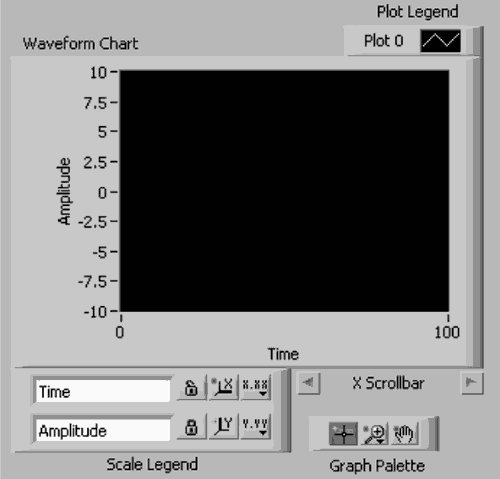
Обновляющиеся графические развёртки
Индикатор «осциллограмма» имеет три обновляемые развёртки — график ленточной развёртки, график осциллографической развёртки и график временной развёртки с маркером. Обновляющаяся развёртка может быть изменена путём раскрытия диалогового окна индикатора «осциллограмма» и выбора одной из опций меню Advanced >> Update Mode. Развёртки могут быть изменены, в то время как VI выполняется путём выбора Update Mode из выпадающего меню графика. Режим по умолчанию — ленточный график Strip Chart.
Ленточный график имеет экран с прокруткой, подобный бумажной ленточному графику. Осциллографический и временной с маркером графики имеют экраны с восстановлением, подобные осциллографу. На осциллографическом графике, когда график достигает правой границы области графического изображения, график стирается, и графическое изображение начинается снова с левой границы. Временной график с маркером действует подобно осциллографическому, но экран не начинается в новом окне, когда данные достигают правой границы. Вместо этого движущаяся вертикальная строка отмечает начало новых данных и преодолевает экран, поскольку добавлены новые данные.
Поскольку это менее накладно в восстановлении графика, осциллографический и временной с маркером графики работают значительно быстрее чем ленточный.
Ленточный график
Ленточный график показывает рабочие данные, непрерывно скроллируемые слева направо на графике как показано на рис. 3.91.
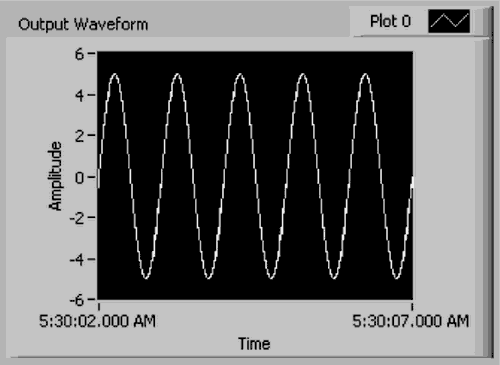
Осциллографический график
Осциллографический график показывает один элемент данных, таких как пульс или волна, прокручивая отчасти на графике слева направо как показано на рис. 3.92.
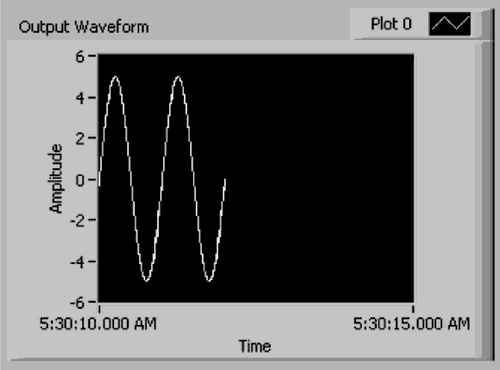
Временной график с маркером
Временной график с маркером подобен экрану EKG. Временной график с маркером работает так же как осциллографический за исключением того что, показывает более старые данные справа и более новые данные слева, отделённые вертикальной линией как показано на рис. 3.93.
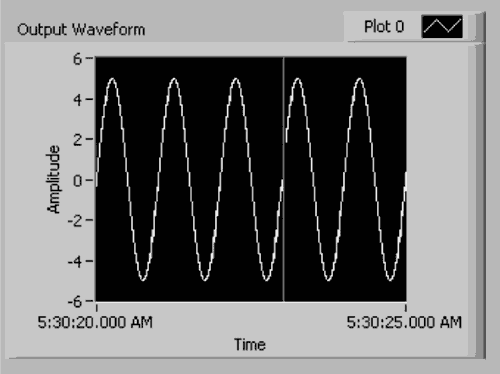
Осциллографический и временной с маркером графики имеют экраны с восстановлением, подобные осциллографу. Поскольку это менее накладно в восстановлении графика, осциллографический и временной с маркером графики работают значительно быстрее чем ленточный.
Соединительные графики
Скалярный вывод может быть подсоединён непосредственно к индикатору «осциллограмма». Типу данных терминала в следующем индикаторе «осциллограмма» на рис. 3.94 соответствует входной тип данных.
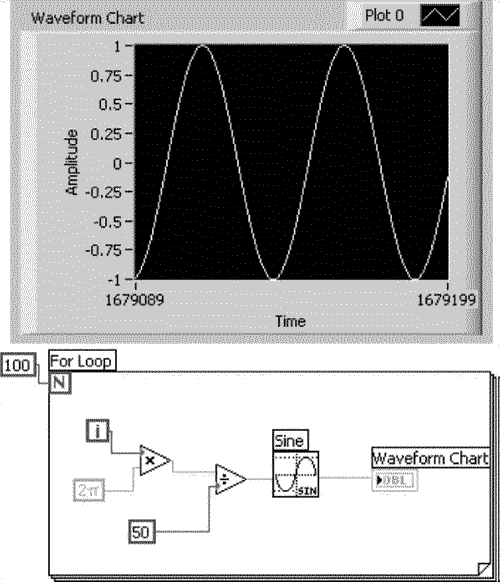
Индикаторы «осциллограмма» могут вывести на экран составные графики. Объединяйте составные графики при помощи функции объединения Bundle, расположенной в палитре Cluster. В следующей блок-диаграмме, представленной на рис. 3.95, эта функция объединяет выводы трёх VI для построения осциллограммы. Терминал индикатора «осциллограмма» соответсвует выводу функции объединения. Чтобы добавить больше графиков, используйте инструмент перемещения Positioning Тool для изменения размеров функции объединения.
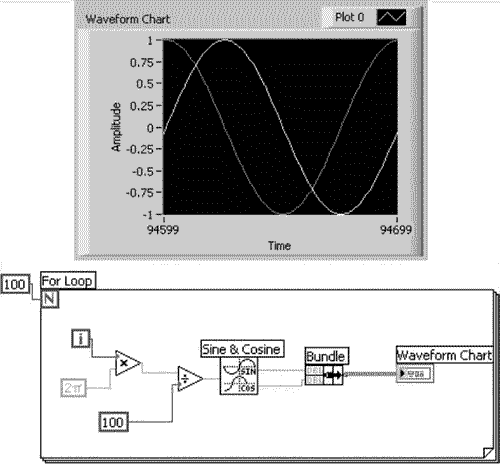
Пример
Конструкция блок-диаграммы:
Конструкция передней панели:
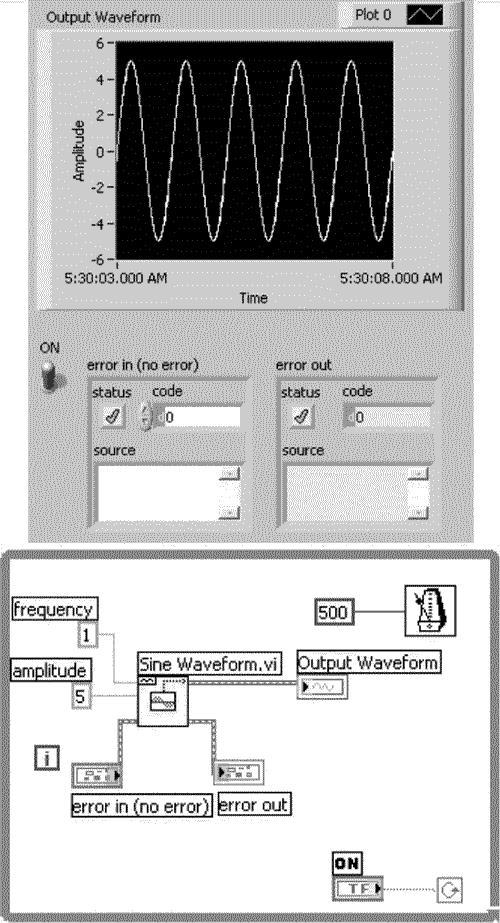
3.7.1 Компоненты графика
Показать цифровой экран
Как и многие другие числовые индикаторы графики имеют опцию: показать или скрыть цифровой экран Show the Digital Display (в диалоговом окне графика опция Visible Items). Цифровой экран показывает новое значение, выведенное на экран графиком.
Полоса прокрутки
Графики также имеют полосы прокрутки, которые можно показать или скрыть. Пользователь может использовать полосу прокрутки Scrollbar, чтобы вывести на экран более ранние данные, которые прокрутились графиками.
Очистка графика
Иногда пользователь сочтет полезным убрать все предыдущие данные с экрана графика. Эта функция может быть выполнена при выборе Data Operations >> Clear Chart из меню графика для отключения графика от режима редактирования. Если эти VI находятся в выполненном режиме, функция Clear the Chart — пункт кликабельного меню вместо скрытой функции в Data Operations.
Сложенные и Наложенные Графики
Если диаграмма составного графика доступна, пользователь может выбрать, вывести ли на экран все графики на той же самой Оси Y, названной наложенным графиком, или вывести на экран каждый график с его собственным масштабом Y, названным сложенным графиком. Функции Stack Plots или Overlay Plots могут быть выбраны из меню графика для переключения типа экрана.
Многократный X и Масштабы Y
В составном графике, если наложенный график имеет различные масштабы для каждого графика; например, если диапазон одного графика Y от 0.0 до 1.0, и другого от -1,000 до +1,000, было бы трудно видеть оба наложенных графика без отдельного масштаба для каждого. Отдельные масштабы могут быть созданы как для осей X так и для осей Y кликом по соответствующей оси и выбора Y/X Scale >> Duplicate Scale
Длительность истории графика
По умолчанию график может сохранять до 1 024 точек данных. Пользователь может сохранить больше данных, выбирая длительность Chart History Length из меню графика и определяя новое значение до 100 000 точек. Изменение размера буфера не влияет на количество данных, показываемых на экране — изменяют размеры графика, чтобы показать больше или меньше данных за один раз. Однако, увеличение размера буфера действительно увеличивает объём данных, которые могут быть просмотрены путём прокрутки назад.
3.7.2 Механическое действие логических переключателей
Каждый раз, когда логический переключатель VI выполнен, пользователь должен сначала включить вертикальный переключатель перед тем как нажать кнопку выполнения, иначе цикл выполнится только один раз. Механическое действие логического элемента управления может быть изменено для смены его поведения и избежания этого неудобства. LabVIEW предлагает шесть возможных реакций на механическое действие логического элемента управления.
Переключатель с реакцией на нажатие Switch When Pressed изменяет управляемое значение каждый раз когда пользователь нажимает на элемент управления с помощью инструмента управления Operating Tool. Такое действие является значением по умолчанию для логических элементов и подобно действию выключателя потолочного освещения.
Переключатель с реакцией на отжатие Switch When Released изменяет управляемое значение только тогда, когда кнопка мыши отпущена в пределах графической границы элемента управления. Действие не влияет на работу VI независимо от того, как часто читается элемент управления. Этот режим подобен действию, при котором пользователь кликает по галочке в диалоговом окне, при этом объект становится выделенным, но не изменяется, пока кнопка мыши не отпустится.
Переключатель с реакцией на нажатие и отжатие Switch until Released изменяет управляемое значение, когда пользователь кликает по элементу управления. Это дейсвие сохраняет новое значение, пока кнопка мыши не отпущена, после чего элемент управления возвращается к своему прежнему значению. Действие подобно действию дверного гудка и не влияет на работу VI даже если элемент управления читается очень часто.
Переключатель с изменением управляемого значения при нажатии Latch When Pressed изменяет управляемое значение, когда пользователь кликает по элементу управления. Это действие сохраняет новое значение пока VI читает этот элемент управления один раз, после чего элемент управления возвращается к своему значению по умолчанию. Это действие происходит в зависимости от того, продолжает ли пользователь нажимать кнопку мыши.
Latch When Pressed подобен по функциональности выключателю и полезен тогда, когда пользователь хочет, чтобы VI сделал что-то только один раз при установке элемента управления, например, остановить цикл по условию While Loop при нажатии кнопка остановки STOP.
Переключатель с изменением управляемого значения только при отпускании кнопки Latch When Released изменяет управляемое значение только после отпускания кнопки мыши. Когда VI произойдёт чтение значения один раз, элемент управления вернётся к раннему значению. Это действие гарантирует по крайней мере одно новое значение. Как и в случае переключателя Switch When Released, этот режим подобен поведению кнопок в диалоговом окне; кнопка становится выделенной когда кликают на объект и запрещает чтение при отпускании кнопки мыши.
Переключатель с изменением управляемого значения при нажатии Latch until Released изменяет управляемое значение, когда пользователь кликает по элементу управления. Это действие сохраняет значение пока VI читает значение один раз или пока кнопка мыши отпущена.